Problemy z siecią są bardzo częste w systemie Windows
Windows 10 jest obecnie najczęściej używanym systemem operacyjnym dla użytkowników komputerów stacjonarnych. Oznacza to, że jeśli jest problem, może być więcej niż jeden problem. Możemy znaleźć błędy, które uniemożliwiają nam prawidłową nawigację, zagrażając naszej własnej urządzenia sieciowe ten
Można powiedzieć, że stosunkowo często otwieramy przeglądarkę i obserwujemy utrata prędkości niezwykle. Uważamy, że wchodząc na strony, łącząc się ze stronami internetowymi lub pobierając pliki, uważamy, że nie działa to poprawnie.
Aby temu zaradzić, możemy wziąć pod uwagę kilka podstawowych wskazówek, takich jak restart routera, aktualizacja sprzętu, unikanie rejestracji złośliwego oprogramowania… Czasem wygodnie jest zresetować np. Adres IP, DNS lub Winsock. Możemy to łatwo zrobić za pomocą wiersz poleceń z system operacyjny.
Osiągnięcie tego zajmie jednak trochę czasu. Dla każdej akcji musimy wykonać inne polecenia. Po zakończeniu możemy sprawdzić, czy błąd został rozwiązany, czy nie. Czy moglibyśmy teraz z łatwością wykonać wszystkie te polecenia naraz?
Oto możliwość tworzenia plik wsadowy Weź udział w grze Reset adresu IP, DNS, Winsock, serwer proxy… Bez problemu możemy go stworzyć i tam zarejestrować, gdy możemy mieć problemy z połączeniem sieciowym.
Utwórz plik w systemie Windows, aby przywrócić sieć
Ilekroć mamy problem z komputerem lub połączeniem sieciowym, cokolwiek to jest, jedną rzeczą, którą można naprawić, jest przywrócenie ustawień fabrycznych. Jest to w zasadzie reset konfiguracji, powrót do miejsca, w którym zacząłeś. I możemy to zrobić za pomocą suwaka DNS, możemy zrestartować TCP/IP, Winsock…
Zrobimy to utwórz plik w systemie Windows zbierz wszystko, o czym wspomnieliśmy. Tak więc, po prostu uruchamiając ten plik, możemy wyczyścić pamięć podręczną DNS, przywrócić IP, Winsock itp. Zasadniczo utworzymy plik wsadowy, aby wykonać następujące polecenia:
- ipconfig / wersja
- ipconfig / odśwież
- arp -d *
- nbstat -R
- nbstat -RR
- ipconfig / flushdns
- ipconfig / registerdns
W pierwszym przypadku w pierwszych dwóch poleceniach ponownie uruchamiamy adres IP i żądamy nowego. Drugim jest usunięcie obecnej nazwy hosta i uzyskanie nowej. Polecenie nbstat -R ponownie ładuje przestrzeń nazw pamięci podręcznej, a dwa ostatnie polecenia są używane do czyszczenia DNS. Mogą nam pomóc rozwiązać niektóre problemy, które mogą uniemożliwiać prawidłowe połączenie systemu Windows z siecią.
Wszystkie te polecenia można wykonać pojedynczo za pomocą wiersza poleceń systemu Windows. Zasadniczo musimy zacząć, otworzyć wiersz poleceń z uprawnieniami administratora i uruchomić go. Zamierzamy jednak utworzyć plik wsadowy z każdym z nich. Wynik byłby taki sam, ale mielibyśmy wszystko w tym samym miejscu i w wielu przypadkach byłoby to łatwiejsze.
Otwórz edytor tekstu
Pierwszą rzeczą, którą musisz zrobić, to otworzyć plik tekstowy ten Możesz przejść do pulpitu Windows lub dowolnego folderu, kliknąć prawym przyciskiem myszy, kliknąć Nowy i kliknąć Dokument tekstowy. Lub możemy przejść do Start i napisać Notatnik i otworzyć go.
W utworzonym przez nas pliku, w treści tekstowej musimy wkleić opisane przez nas polecenia. Powinno to wyglądać jak na poniższym obrazku. Dzięki temu przygotowalibyśmy to, co nas interesuje i musielibyśmy przejść do kolejnego punktu, którym byłoby zapisz ten plik i nadaj mu odpowiednią formę.
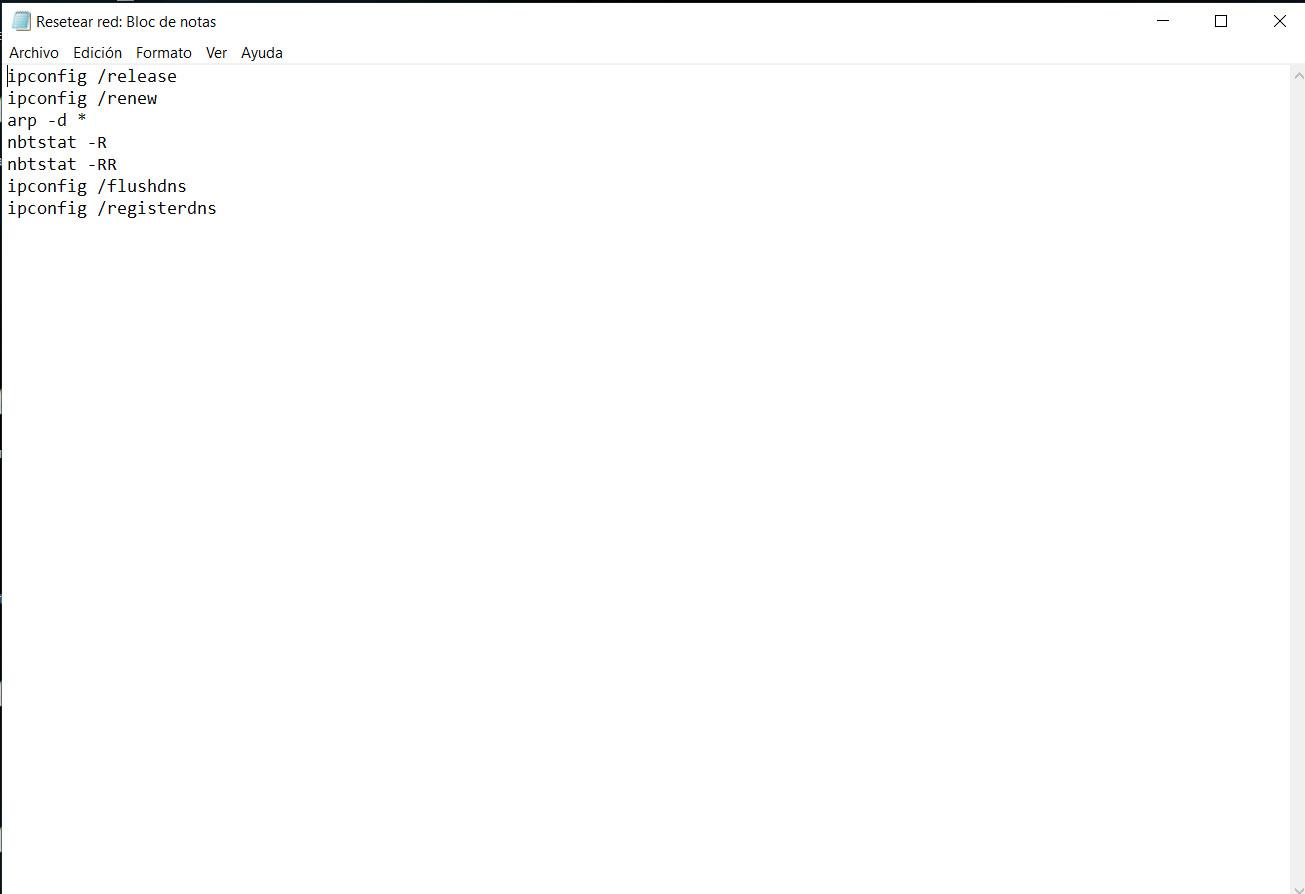
Przechowywanie w formie nietoperza
Pamiętaj, że nazwa pliku nie ma znaczenia. Możemy umieścić wszystko, co chcemy, na przykład Reset Network lub cokolwiek, co pomoże nam łatwo to rozpoznać. Wybrana przez nas nazwa nie przyniesie żadnego efektu.
Ważny jest format, jaki nadajemy temu plikowi. Musimy określić Plik, Zapisz oraz wybrać Wszystkie pliki. Musimy go zapisać w formacie .bat. Na przykład Zresetuj Red.bat ten
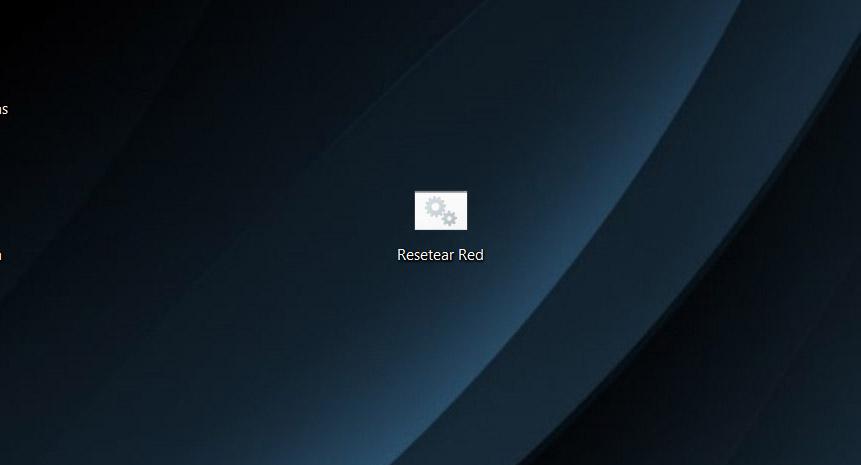
Dzięki temu nasz plik będzie gotowy do rozwiązywania problemów z siecią Windows. będziemy mieli plik wsadowy został stworzony z głównymi poleceniami, które mogą być bardzo przydatne do odświeżenia adresu IP, czyszczenia pamięci podręcznej DNS, Winsock itp.
Stamtąd, kiedy tylko będziemy mieli problem z siecią i nie tylko zrestartuj komputer, może być jeszcze kilka innych rzeczy, które musimy zrobić, a coś bardzo interesującego to uruchomienie tego pliku. Po prostu musimy go uruchomić z uprawnieniami administratora i to wszystko.
Krótko mówiąc, postępując zgodnie z opisanymi krokami, będziemy mogli utworzyć plik wsadowy, aby szybko wykonać główne polecenia, za pomocą których rozwiązywanie problemów z siecią ten Jest to coś, co pozwoli nam zaoszczędzić czas i może być również wykorzystane do przekazania mniej doświadczonym znajomym lub członkom rodziny. Możemy stworzyć dla nich ten plik i powiedzieć im, aby uruchamiali go z uprawnieniami roota.
Należy pamiętać, że bardzo ważne jest, aby wiedzieć, jak zidentyfikować potencjalne problemy z siecią, które mogą się pojawić. Nie wszystko zostanie w ten sposób rozwiązane. Jako wskazówkę, którą możemy dać, wygodnie jest zaktualizować sprzęt (dotyczy to również oprogramowania routera), aby był bezpieczny bez wszelkiego rodzaju złośliwego oprogramowania, a także aby uniknąć instalowania programów, które są nieoficjalne i mogą stanowić problem.